文章详情页
win11笔记本怎么开启麦克风
浏览:73日期:2023-05-15 16:42:21
当我们要和好友语音聊天,或连麦打游戏时,就要用到麦克风,那么win11笔记本怎么开启麦克风呢,其实一般笔记本都会内置麦克风,开启权限即可。
win11笔记本怎么开启麦克风:1、首先右键右下角声音图标,打开“声音设置”
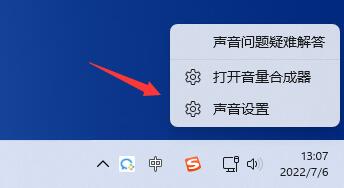
2、打开后,查看其中是否有“输入”设备。
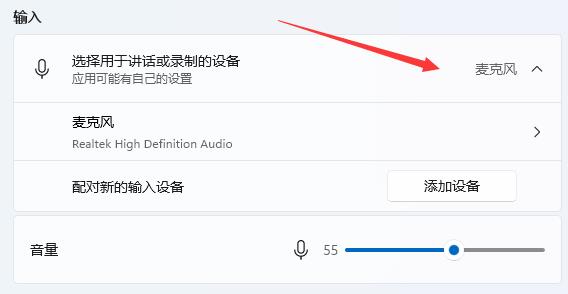
3、如果有的话,且可以调节声音的话那应该是已经开启了,只要在软件里调用即可。
4、如果打开了但是没声音,可以在下面选择“输入设备”就能让系统帮你解决问题。
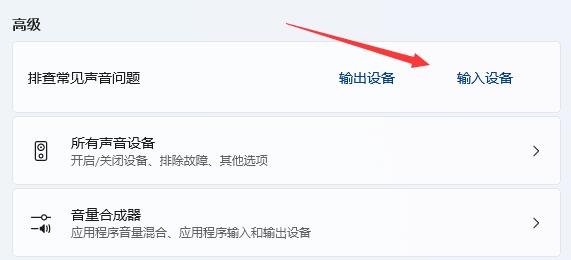
5、如果没有输入设备,那么可能是缺少驱动程序,可以下载一个Realtek音频驱动来解决。
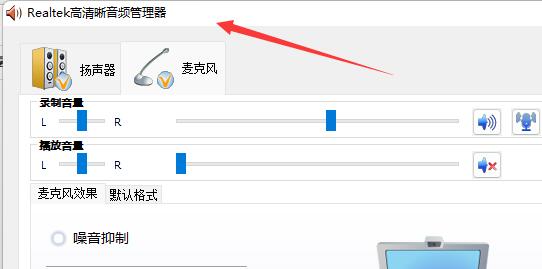
6、还是没有的话,回到声音设置,打开左边“隐私和安全性”
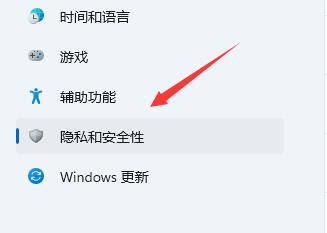
7、然后进入右边“麦克风”
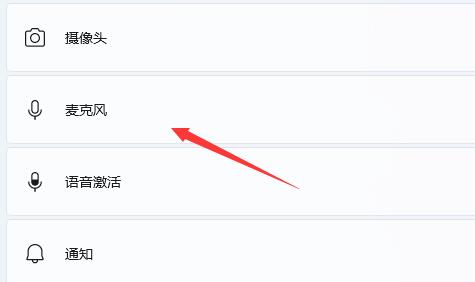
8、在其中打开麦克风访问权限即可。
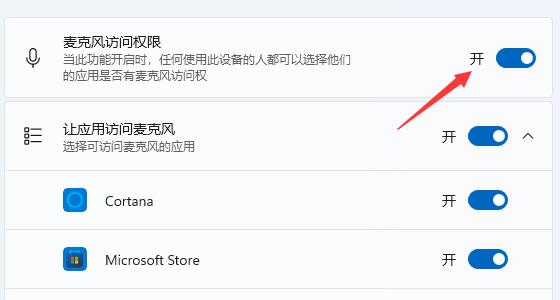
以上就是win11笔记本怎么开启麦克风的全部内容,望能这篇win11笔记本怎么开启麦克风可以帮助您解决问题,能够解决大家的实际问题是好吧啦网一直努力的方向和目标。
相关文章:
1. Linux Mint系统怎么卸载程序? Linux卸载不需要应用的技巧2. Win10系统360浏览器搜索引擎被劫持解决方法 3. ThinkPad X13如何用U盘重装系统?ThinkPad X13使用U盘重装系统方法4. uos截图保存在哪? UOS设置截图图片保存位置的技巧5. 统信uos系统怎么管理打印界面和打印队列?6. Win11/Win10 上提供“试用”按钮 微软计划用“OneOutlook”替代原生“Mail”应用7. 企业 Win10 设备出现开始菜单和任务栏快捷方式消失问题,微软展开调查8. 暗影精灵9Plus如何重装系统?暗影精灵9Plus重装电脑系统的方法9. 统信UOS系统怎么禁止窗口特效? 统信关闭窗口特效的技巧10. UOS怎么设置时间? 统信UOS显示24小时制的技巧
排行榜

 网公网安备
网公网安备